Magie de Noël
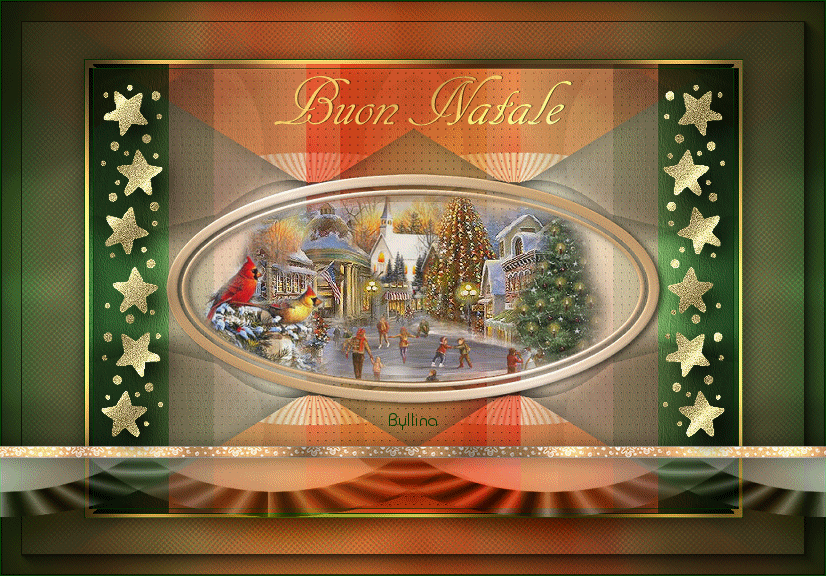
L'originale di questo tutorial lo trovate qui

Ringrazio Virginia per avermi permesso di tradurre questo tutorial
Tutorial creato con psp X3 e tradotto con psp X
Materiale qui
Misted del paesaggio: Kathy
Filtri usati qui: AAA Frames - AP [Lines] - Alf's Border FX - Blur - Eye Candy 5 Impact - Filter Factory Gallery U - Unlimited 2 - Graphic Plus - It@lian Editors Effect - Toadies

|
Porta con te la freccia per tenere il segno al tuo lavoro
|
Preparazione
Apri in psp il motivo "gold" e riducilo ad icona
Metti la selezione "vir_sel_magie_noel02" nella cartella selezioni di psp.
Importa l'effetto "Mirror Bevel" del filtro Alf' Border FX (allegato al materiale) dentro il filtro Unlimited 2
Importa l'effetto "Bulging Edge Shader" del filtro Filter Factory Gallery U dentro il filtro Unlimited 2
Importa l'effetto "EffettoFantasma" del filtro It@lian Editors Effect dentro il filtro Unlimited 2
Importa l'effetto "Raggi di Luce" del filtro It@lian Editors Effect dentro il filtro Unlimited 2
Importa l'effetto "What Are you" del filtro Toadies dentro il filtro Unlimited 2
Tavolozza dei materiali
Scegli due colori in armonia con l'immagine usata
chiaro per il primo piano: per me #f9e59d e il colore scuro #469046 per il secondo piano
In primo piano configura il motivo "gold": angolo 0 e scala 100.
Sempre in primo piano configura anche il gradiente stile lineare:
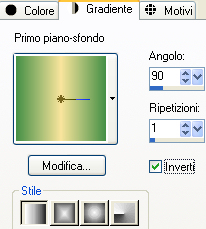
1. Apri "alpha_magie_noel". Andrai a lavorare direttamente su esso.
Riempi l'immagine trasparente con il gradiente di primo piano.
2. Effetti/Effetti artistici/Smalto (colore #ffffff):
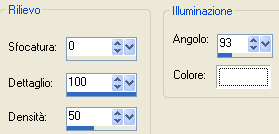
Effetti/Effetti tecniche di disegno/Pennellate (colore di primo piano):
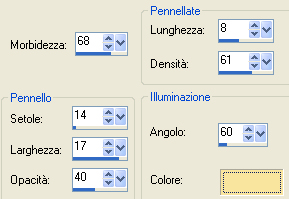
Effetti/Plug in/Unlimited 2/Filter Factory Gallery U/Bulging Edge Shader con la configurazione predefinita.
3. Nella tavolozza dei materiali per il secondo piano scegli un nuovo colore: io ho scelto il rosso #d93134.
Configura in primo piano un nuovo gradiente stile lineare:
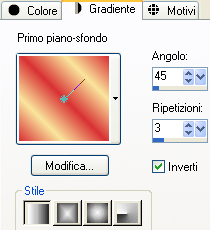
Livelli/Nuovo livello raster.
Riempi con il gradiente di primo piano.
4. Immagine/Ridimensiona all'80% (tutti i livelli non spuntato).
Immagine/Ruota per gradi: 90 a sinistra e nessuna casella spuntata sotto.
Nella tavolozza dei materiali metti in secondo piano il colore #ffffff.
Attenzione: se non metti in secondo piano il colore bianco non ottieni il mio stesso effetto.
Effetti/Plug in/Unlimited 2/It@lian Editors Effect/Effetto Fantasma: 55 / 255.
5. Livelli/Duplica.
Cambia la modalità di miscelatura del livello da normale a moltiplica.
Devi ottenere questo:
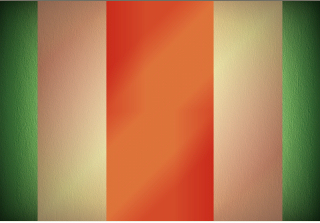
Effetti/Plug in/Unlimited 2/It@lian Editors Effect/Raggi di Luce con la configurazione predefinita.
6. Immagine/Ridimensiona all'80% (tutti i livelli non spuntato).
Effetti/Effetti di distorsione/Coordinate polari:
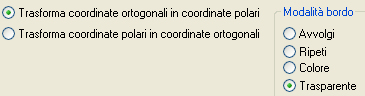
Devi ottenere questo:
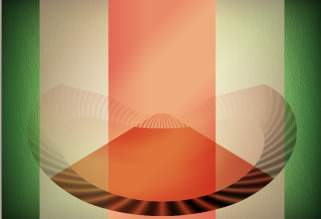
Effetti/Effetti d'immagine/Motivo unico:
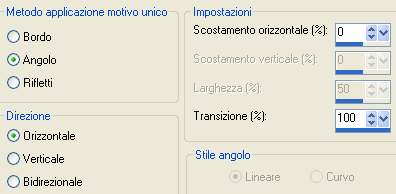
Devi ottenere questo:
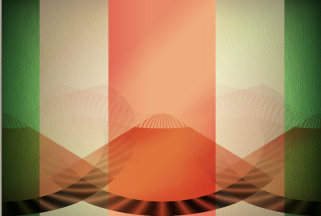
Rinomina questo livello "Ritorto".
7. Livelli/Duplica.
Effetti/Effetti d'immagine/Scostamento: orizz. 0 / vert. 150 / personalizzato e trasparente.
Effetti/Plug in/Graphic Plus/Quick Tile II con la configurazione predefinita.
Devi ottenere questo:
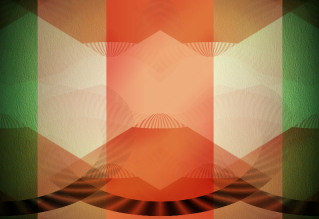
8. Posizionati sul livello "Ritorto".
Prendi lo strumento selezione rettangolo e scegli selezione personalizzata:
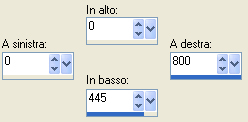
Premi il tasto Canc della tua tastiera.
Deseleziona tutto.
9. Modifica/Copia e incolla come nuova immagine.
Riduci questa copia ad icona sul tuo piano di lavoro.
Torna al tuo lavoro.
Elimina il livello "Ritorto".
Ottieni questo:
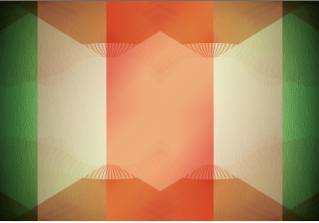
10. Posizionati sul livello che sta in cima (Copia di Ritorto).
Apri il tube "navcadre_vir". Modifica/Copia e incolla come nuovo livello.
Non spostare.
Selezione/Carica selezione/Da canale alfa e scegli "selezione #1".
Premi il tasto Canc della tua tastiera.
Selezione/Inverti.
11. Nella tavolozza dei materiali in primo piano passa dal gradiente al colore e rimetti in secondo piano il colore #d93134:
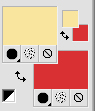
Regola/Tonalità e saturazione/Tonalità saturazione luminosità:
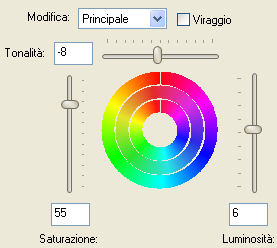
Selezione/Inverti.
Apri il misted "christmas_village". Modifica/Copia e incolla come nuovo livello.
Immagine/Ridimensiona all'85% (tutti i livelli non spuntato).
Selezione/Inverti.
Premi il tasto Canc della tua tastiera.
Ottieni questo:

Deseleziona tutto.
Regola/Messa a fuoco/Metti a fuoco.
12. Livelli/Duplica per due volte.
Ottieni tre livelli di paesaggio.
Livelli/Unisci/Unisci giù per tre volte.
Effetti/Effetti 3D/Sfalsa ombra: 2 / 5 / 60 / 10 / colore #000000.
13. Posizionati sul livello Copia di Ritorto.
Effetti/Effetti 3D/Sfalsa ombra: -5 / 50 / 50 / 30 / colore #000000.
Effetti/Effetti 3D/Sfalsa ombra: 5 / -50 / 50 / 30 / colore #000000.
Ottieni questo:

14. Posizionati sul livello Raster 1.
Livelli/Duplica.
Cambia la modalità di miscelatura del livello da normale a sovrapponi e abbassa l'opacità a 85 (o altra modalità e opacità secondo i tuoi colori).
Effetti/Effetti di distorsione/Stringi (o compressione secondo la versione del tuo psp): intensità 80.
15. Posizionati di nuovo sul livello Raster 1.
Effetti/Plug in/AP [Lines]/Lines-SilverLining:
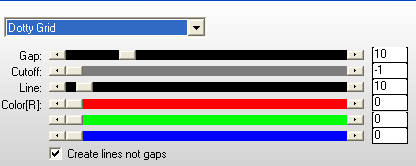
16. Nella tavolozza dei materiali configura un nuovo colore per il primo piano: io ho scelto verde scuro #024103.
Scegli anche un nuovo colore per il secondo piano io ho scelto giallo scuro #ecbe60.
Immagine/Aggiungi bordatura simmetrica di 1 px colore di primo piano.
Immagine/Aggiungi bordatura simmetrica di 10 px colore di secondo piano.
Immagine/Aggiungi bordatura simmetrica di 1 px colore di primo piano.
Prendi lo strumento bacchetta magica configurato come sotto:

Seleziona la bordatura di 10 px.
Effetti/Plug in/Unlimited 2/Alf's Border FX/Mirror Bevel con la configurazione predefinita.
Effetti/Plug in/Graphic Plus/Cross Shadow con la configurazione predefinita.
Deseleziona tutto.
17. Livelli/Duplica.
Immagine/Ridimensiona all'80% (tutti i livelli non spuntato).
Posizionati sul livello di sotto.
Regola/Sfocatura/Sfocatura radiale:
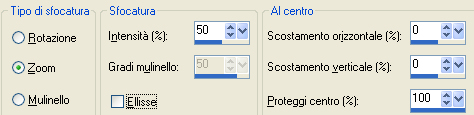
Effetti/Plug in/Unlimited 2/Toadies/What Are You: 45 / 45.
Effetti/Effetti artistici/Mezzitoni:
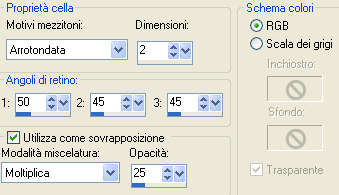
18. Posizionati sul livello che sta sopra.
Effetti/Effetti 3D/Sfalsa ombra: 2 / 2 / 60 / 30 / colore #000000.
Devi ottenere questo:

19. Posizionati sul livello di sotto.
Effetti/Plug in/AAA Frames/Foto Frame:
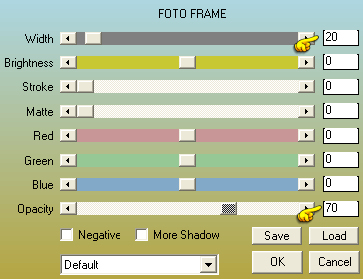
Immagine/Aggiungi bordatura simmetrica di 1 px colore di primo piano.
20. Riprendi l'immagine che avevi messo da parte al punto 9.
Modifica/Copia e incolla come nuovo livello sul tuo lavoro.
Immagine/Ridimensiona al 70% (tutti i livelli non spuntato).
Effetti/Effetti d'immagine/Scostamento: orizz. -135 / vert. -197 / personalizzato e trasparente.
Livelli/Duplica. Immagine/Rifletti. Livelli/Unisci/Unisci giù.
Effetti/Effetti 3D/Sfalsa ombra: 20 / 10 / 40 / 30 / colore #000000.
Cambia la modalità di miscelatura del livello da normale a luminanza esistente.
21. Apri il tube del nastro "magie_noel_ruban". Modifica/Copia e incolla come nuovo livello.
Posiziona bene sulla bordatura in basso come da lavoro finale.
Effetti/Effetti 3D/Sfalsa ombra: 2 / 3 / 60 / 30 / colore #000000.
22. Nella tavolozza dei materiali chiudi il colore di primo piano
Attiva lo strumneto testo e configura con il font allegato "Cancellaresca ES" con dimensione 72 px.
Scrivi il testo "Joyeux Noël" ( o altro di tua scelta).
Livelli/Converti in livello raster.
Effetti/Plug in/Graphic Plus/Cross Shadow: lascia la configurazione in memoria.
Posiziona bene in alto al centro.
Effetti/Effetti 3D/Sfalsa ombra: 0 / 1 / 60 / 1 / colore #000000.
23. Aggiungi la tua firma. Livelli/Unisci/Unisci visibile.
24. Nella tavolozza dei materiali in primo piano passa di nuovo dal colore al motivo oro.
Selezione/Carica selezione/Da disco e scegli "vir_sel_magie_noel02".
Livelli/Nuovo livello raster.
Riempi la selezione con il motivo di primo piano.
Lascia selezionato.
25. Regola/Aggiungi disturbo: gaussiano - monocromatico - valore disturbo 25.
Effetti/Plug in/Alien Skin Eye Candy 5 Impact/Perspective Shadow: dal menù Settings in alto scegli il preset "Drop Shadow, Blurry".
Regola/Messa a fuoco/Metti a fuoco.
Deseleziona tutto.
Attenzione: se desideri ridimensionare il tuo lavoro, fallo adesso.
Modifica/Copia unione.
26. Apri Animation shop.
Modifica/Incolla come nuova animazione.
27. Torna su psp.
Clicca quattro volte sulla freccia indietro per annullare le ultime quattro azioni (oppure cinque se hai ridimensionato).
Devi ritrovarti l'immagine iniziale della tag con la selezione delle stelle coperte del motivo oro.
Regola/Aggiungi disturbo: cambia il valore del disturbo a 35.
Effetti/Plug in/Alien Skin Eye Candy 5 Impact/Perspective Shadow: dal menù Settings in alto scegli il preset "Drop Shadow, Blurry".
Regola/Messa a fuoco/Metti a fuoco.
Deseleziona tutto.
Ridimensiona se lo avevi fatto in precedenza.
Modifica/Copia unione.
28. Torna su animation.
Modifica/Incolla dopo il fotogramma corrente.
29.Torna su psp.
Clicca quattro volte sulla freccia indietro per annullare le ultime quattro azioni (oppure cinque se hai ridimensionato).
Devi ritrovarti l'immagine iniziale della tag con la selezione delle stelle coperte del motivo oro.
Regola/Aggiungi disturbo: cambia il valore del disturbo a 45.
Effetti/Plug in/Alien Skin Eye Candy 5 Impact/Perspective Shadow: dal menù Settings in alto scegli il preset "Drop Shadow, Blurry".
Regola/Messa a fuoco/Metti a fuoco.
Deseleziona tutto.
Ridimensiona se lo avevi fatto in precedenza.
Modifica/Copia unione.
30. Torna su animation.
Modifica/Incolla dopo il fotogramma corrente.
Clicca su questa icona nella barra in alto 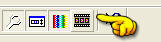 per vedere l'animazione. per vedere l'animazione.
Se il risultato ti piace, salva in formato gif.
Altra versione con misted di Mary
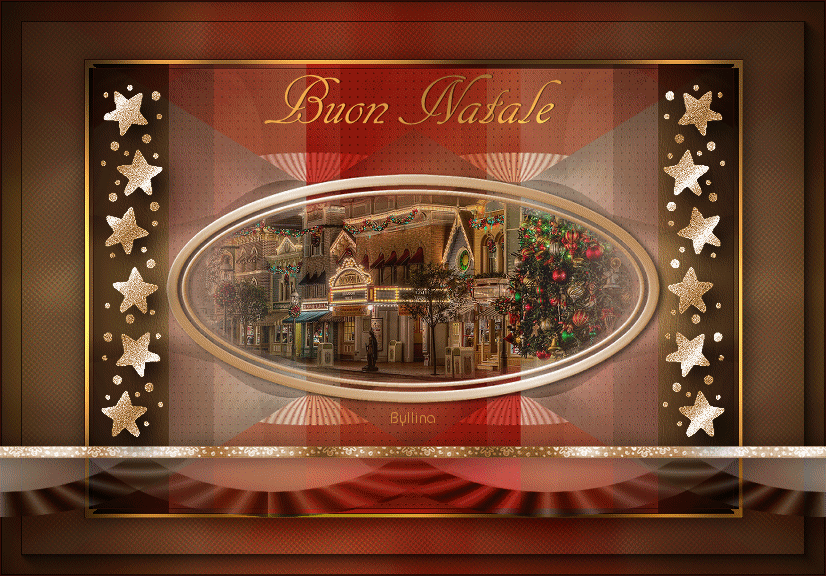
Tutorial tradotto da Byllina il 13 dicembre 2013
e registrato su TWI

Tradotti Virginia
Home
|